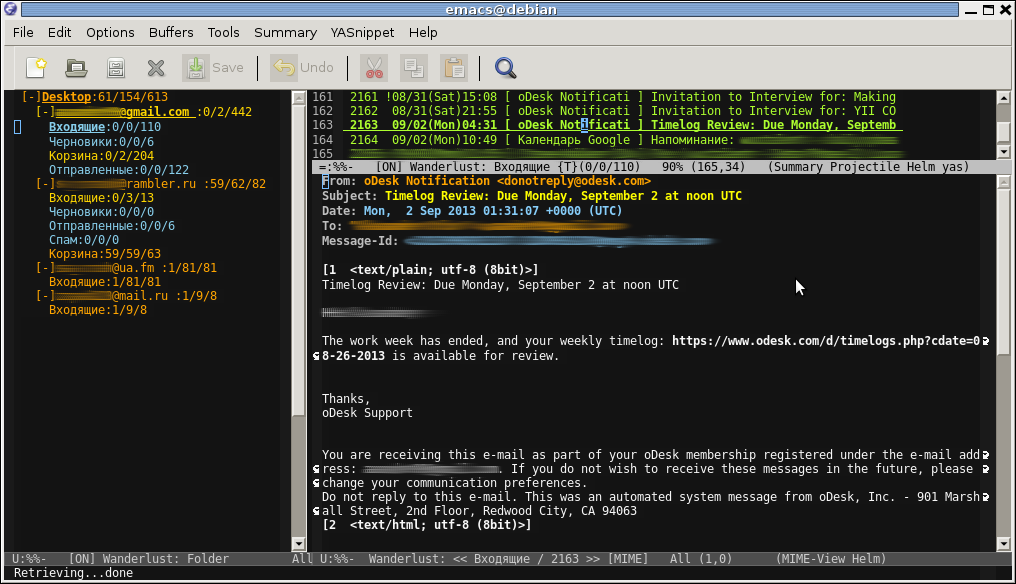
まず、Wanderlustのロジックの簡単な紹介-クライアントには構成アイテムとしてメールボックスはありませんが、フォルダーがあります。 最も単純なケースでは、フォルダーは、Thunderbirdなどのメールボックスに類似しています。 通常、1つのメールボックス内に、Inbox、Drafts、Spam、Sentという複数のメインフォルダーがあります。 Wanderlustでは、それらを1つのカテゴリにグループ化できます。Thunderbirdで使用しているのと同じメールボックスを取得します。
メールボックスのリストを設定するために、Wanderlustは.foldersファイルを使用します。これは、他のプログラムはそのニーズに応じて同じ名前のファイルを使用しないという神聖な確信に基づいています。 このファイルはホームディレクトリに保存されます。 IMAPとPOP3の3つのアカウントの.foldersファイルの内容の例を次に示します。
# , gmail.com some_test@gmail.com { %INBOX:some_test/clear@imap.gmail.com:993! "" %[Gmail]/:some_test/clear@imap.gmail.com:993! "" %[Gmail]/:some_test/clear@imap.gmail.com:993! "" %[Gmail]/:some_test/clear@imap.gmail.com:993! "" # : # % - IMAP # INBOX [Gmail]/ - IMAP # : - # some_test - # / - # clear - , IMAP # @ - # imap.gmail.com:993 - # ! - SSL, !!, TLS # "" - Wanderlust } # - IMAP . # , # rambler_test@rambler.ru { %INBOX:rambler_test/clear@imap.rambler.ru:993! "" %DraftBox:rambler_test/clear@imap.rambler.ru:993! "" %SentBox:rambler_test/clear@imap.rambler.ru:993! "" %Spam:rambler_test/clear@imap.rambler.ru:993! "" %Trash:rambler_test/clear@imap.rambler.ru:993! "" } # POP3 # POP3 # # "" - mail_ru_test@mail.ru { &mail_ru_test/user@pop.mail.ru:995! "" # & - POP3 # mail_ru_test - # / - # user - POP3 # @ - # pop.mail.ru:995 - # ! - SSL }
Gmailはロシア語のIMAPフォルダー名を使用しますが、Wanderlustはデフォルトではサポートしていません。そのため、それらからメールを受信するには、.emacsファイルに以下を追加する必要があります。
(setq elmo-imap4-use-modified-utf7 t)
ちなみに、Debianのwl-betaパッケージにはバグが含まれています。これは、POP3フォルダーからメールをダウンロードするとWanderlustが強くハングアップするためです。 そのため、el-getを使用して最新バージョンをインストールする必要がある場合があります。 設定方法を説明した良い記事はこちらです。
これで、Emacsの新しいインスタンスを起動し、Mx wlを押してメールボックスのパスワードを入力できます。 Wanderlustを起動するたびにパスワードを入力しなくて済むように、すべて入力した後、Axelmo-passwd-alist-saveをクリックします。
これでメールは読めるようになりましたが、今のところは読めるだけです。手紙を書いたり、削除することすらできないため、この非常に望ましい機能を設定してみましょう。 完全な電子メールクライアントを取得するために.emacsファイルに追加する必要があるものは次のとおりです。
;; - ;; . , ;; , . ;; %INBOX:some_test/clear@imap.gmail.com:993! ;; "^%.*some_test", ;; [Gmail]/:some_test/clear@imap.gmail.com:993! (setq wl-dispose-folder-alist '( ("^%.*some_test" . "%[Gmail]/:some_test/clear@imap.gmail.com:993!") ("^%.*rambler_test" . "%Trash:rambler_test/clear@imap.rambler.ru:993!") )) ;; , (setq wl-user-mail-address-list (quote ("some_test@gmail.com" "rambler_test@rambler.ru" "mail_ru_test@mail.ru"))) ;; - , smtp (setq wl-insert-message-id nil) ;; ;; (add-hook 'wl-mail-setup-hook 'wl-draft-config-exec) (remove-hook 'wl-draft-send-hook 'wl-draft-config-exec) ;; SMTP (setq wl-draft-config-matchone t) ;; (setq wl-draft-config-alist '( ;; some_test@gmail.com ( (string-match "some_test" wl-draft-parent-folder) (wl-message-id-domain . "some_test@gmail.com") (wl-from . "some_test ") ("From" . "some_test@gmail.com") (wl-smtp-posting-server . "smtp.gmail.com") (wl-smtp-connection-type . 'starttls) (wl-smtp-posting-port . 587) (wl-smtp-authenticate-type . "plain") (wl-smtp-posting-user . "some_test") (wl-local-domain . "smtp.gmail.com") ) ;; rambler_test@rambler.ru ( (string-match "rambler_test" wl-draft-parent-folder) (wl-message-id-domain . "rambler_test@rambler.ru") (wl-from . "rambler_test ") ("From" . "rambler_test@rambler.ru") (wl-smtp-posting-server . "smtp.rambler.ru") (wl-smtp-connection-type . 'starttls) (wl-smtp-posting-port . 587) (wl-smtp-authenticate-type . "plain") (wl-smtp-posting-user . "rambler_test") (wl-local-domain . "smtp.rambler.ru") ) ;; mail_ru@mail.ru ( (string-match "mail_ru" wl-draft-parent-folder) (wl-message-id-domain . "mail_ru@mail.ru") (wl-from . "mail_ru ") ("From" . "mail_ru@mail.ru") (wl-smtp-posting-server . "smtp.mail.ru") (wl-smtp-connection-type . 'starttls) (wl-smtp-posting-port . 587) (wl-smtp-authenticate-type . "plain") (wl-smtp-posting-user . "mail_ru") (wl-local-domain . "smtp.mail.ru") )))
念のため、サーバー名と認証方法を確認してください。 通常、この情報はメールサービスのウェブインターフェースで見つけることができます。 さらに、.emacsファイルを汚染しないために、起動時に.wlファイルから設定を読み取ることができます。これは、.foldersと同様にホームディレクトリに配置する必要があります。 最後に、記事の冒頭のスクリーンショットに似たものを得るために、外観を少し調整します。
(setq ;; Thunderbird - , ;; wl-stay-folder-window t wl-folder-window-width 40 ;; wl-message-ignored-field-list '("^.*:") wl-message-visible-field-list '("^\\(To\\|Cc\\):" "^Subject:" "^\\(From\\|Reply-To\\):" "^Organization:" "^Message-Id:" "^\\(Posted\\|Date\\):" ) wl-message-sort-field-list '("^From" "^Organization:" "^X-Attribution:" "^Subject" "^Date" "^To" "^Cc"))